《黑神话:悟空》作为我们国内首款3A单机游戏,在8月20日也是正式的公测上线了,要知道这款游戏需要占用很大的内存,所以我们很多玩家出现了磁盘使用量低的情况,那么如何才能顺利的扩容磁盘使用量呢,这里小编为你带来了《黑神话:悟空》磁盘使用量低怎么办?如何才能顺利解决呢的全部内容,喜欢的小伙伴欢迎点击进入看看吧。
《黑神话:悟空》游戏攻略大全!需要什么配置可以玩呢

答:取消勾选启用设备上的写入缓存功能
1、打开电脑设置页面,使用搜索功能找到【设备管理器】。
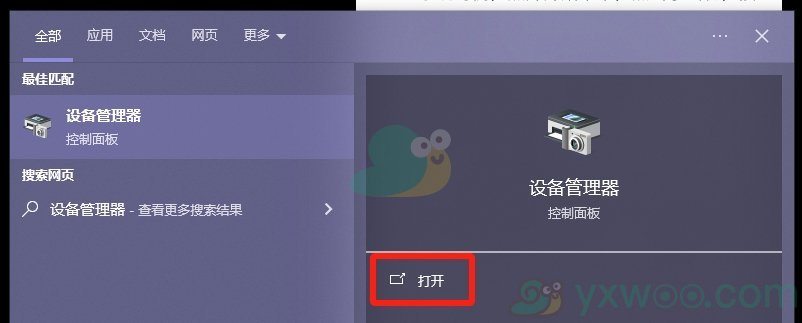
2、然后在“设备管理器”页面下,单击下面的【磁盘驱动器】选项。
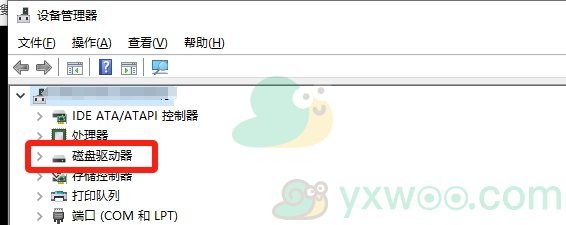
3、然后在所有显示的磁盘上,用鼠标右键单击游戏所在的磁盘,并选择【属性】功能。
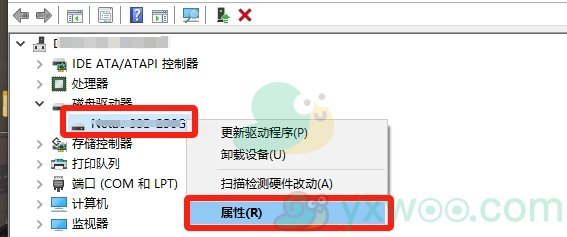
4、然后在磁盘信息页面,将上方的页签切换到策略模块。
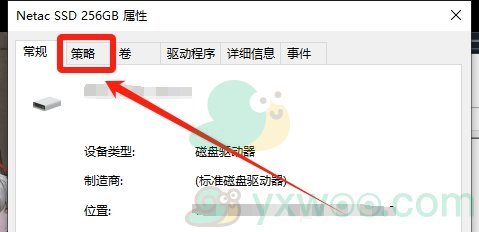
5、最后取消选中【启用设备上的写入缓存】功能并单击OK按钮。
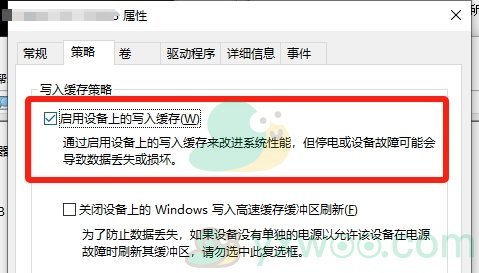
 《心动小镇》诡异的饮料烹饪方法
《心动小镇》诡异的饮料烹饪方法
2024-11-23
 《心动小镇》黄金鬼楸位置介绍
《心动小镇》黄金鬼楸位置介绍
2024-11-23
 《周静》五级线索伍万2位置介绍
《周静》五级线索伍万2位置介绍
2024-11-18
 《周静》五级线索伍万1位置介绍
《周静》五级线索伍万1位置介绍
2024-11-18
 《创造与魔法》宠物饲料大全
《创造与魔法》宠物饲料大全
2024-11-18
 《创造与魔法》坐骑饲料大全
《创造与魔法》坐骑饲料大全
2024-11-18